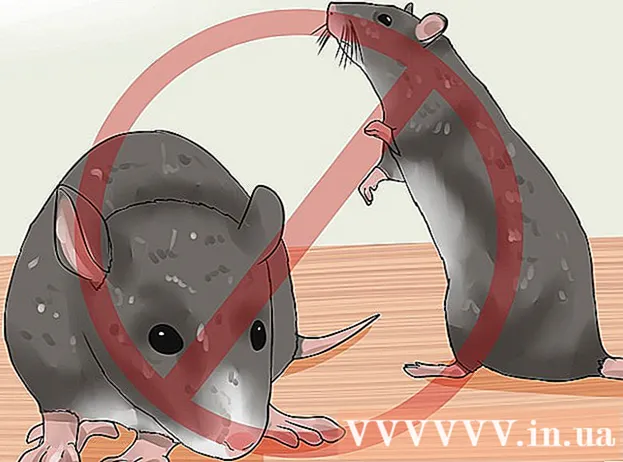Συγγραφέας:
Lewis Jackson
Ημερομηνία Δημιουργίας:
12 Ενδέχεται 2021
Ημερομηνία Ενημέρωσης:
1 Ιούλιος 2024

Περιεχόμενο
Σε αυτό το άρθρο, το wikiHow θα σας δείξει πώς να διαγράψετε όλα τα cookie σε προγράμματα περιήγησης Firefox σε υπολογιστές και κινητές συσκευές. Τα cookie είναι μικρά αρχεία που χρησιμοποιούνται για την αποθήκευση των πληροφοριών περιήγησής σας. Εάν θέλετε, μπορείτε να τα διαγράψετε πλήρως από το μενού ρυθμίσεων του Firefox.
Βήματα
Μέθοδος 1 από 3: Στον υπολογιστή
Ανοίξτε τον Firefox. Κάντε κλικ στο εικονίδιο της εφαρμογής Firefox με πορτοκαλί αλεπού σε σκούρο πράσινο φόντο.

Κάντε κλικ στο κουμπί ☰ στην επάνω δεξιά γωνία του παραθύρου. Θα εμφανιστεί ένα αναπτυσσόμενο μενού.
Κάντε κλικ Αυτό το viện (Gallery) κοντά στην κορυφή του αναπτυσσόμενου μενού θα ανοίξει μια νέα σελίδα στο μενού.

Κάντε κλικ Ιστορία (Ιστορικό) βρίσκεται κοντά στην κορυφή του αναπτυσσόμενου μενού.
Κάντε κλικ στην επιλογή Καθαρισμός πρόσφατου ιστορικού ... (Διαγραφή πρόσφατου ιστορικού) στην κορυφή του αναπτυσσόμενου μενού "Ιστορικό". Θα εμφανιστεί ένα νέο παράθυρο.

Κάντε κλικ στο αναπτυσσόμενο πλαίσιο "Εύρος ώρας για εκκαθάριση" για να ανοίξετε ένα νέο μενού. Αυτό το πλαίσιο βρίσκεται στην κορυφή του παραθύρου που εμφανίζεται.
Κάντε κλικ σε μια επιλογή Τα παντα (Όλα) σε αυτό το μενού. Στη συνέχεια, αντί για cookie μόνο για μια ημέρα ή μια εβδομάδα, όλα τα cookie που βρίσκονται στο πρόγραμμα περιήγησής σας θα διαγραφούν.
Επιλέξτε το πλαίσιο "Cookies" που βρίσκεται στη μέση του νέου παραθύρου που εμφανίζεται.
- Μπορείτε να αποεπιλέξετε κάθε στοιχείο σε αυτό το παράθυρο εκτός από τα "Cookies".
- Οποιοδήποτε επιλεγμένο στοιχείο θα διαγραφεί όταν προχωρήσετε στη διαγραφή των cookie.

Κάντε κλικ στην επιλογή Εκκαθάριση τώρα (Διαγραφή τώρα) στο κάτω μέρος του παραθύρου που εμφανίζεται. Τα cookie του Firefox θα διαγραφούν.- Αυτό μπορεί να διαρκέσει μερικά λεπτά.
Αποτρέψτε την επανεμφάνιση των cookies. Εάν δεν θέλετε ο Firefox να αποθηκεύει cookie, μπορείτε να τα απενεργοποιήσετε:
- Κάντε κλικ ☰.
- Τύπος Επιλογές (Προαιρετικό) ή για Mac, πατήστε Προτιμήσεις (Επιλογή).
- Κάντε κλικ στην κάρτα Απόρρητο και ασφάλεια (Απόρρητο και ασφάλεια).
- Κάντε κύλιση προς τα κάτω στην επικεφαλίδα "Cookie και δεδομένα ιστότοπου".
- Επιλέξτε το πλαίσιο "Αποκλεισμός cookie και δεδομένων ιστότοπου".
Μέθοδος 2 από 3: Σε iPhone

Ανοίξτε τον Firefox. Κάντε κλικ στο εικονίδιο της εφαρμογής Firefox με πορτοκαλί αλεπού σε σκούρο πράσινο φόντο.
πάτα το κουμπί ☰ στην κάτω δεξιά γωνία της οθόνης. Σε ορισμένες περιπτώσεις, ίσως χρειαστεί να μετακινηθείτε προς τα πάνω ή προς τα κάτω για να το βρείτε. Θα εμφανιστεί ένα μενού.
Κάντε κλικ Ρυθμίσεις στο μενού που φαίνεται να ανοίγει τη σελίδα Ρυθμίσεις.
Κάντε κύλιση προς τα κάτω και πατήστε την επιλογή Διαγραφή ιδιωτικών δεδομένων (Διαγραφή δεδομένων απορρήτου) στο μέσο της σελίδας Ρυθμίσεις.
Κάντε κλικ στο λευκό ρυθμιστικό "Cookies". Αυτή η γραμμή θα γίνει πράσινη, υποδεικνύοντας ότι τα cookie θα διαγραφούν όταν είναι ενεργοποιημένη η επιλογή διαγραφής δεδομένων απορρήτου.
- Προκειμένου να μην διαγραφούν κατά λάθος άλλα δεδομένα, πατήστε για να απενεργοποιήσετε τυχόν άλλα ρυθμιστικά στη σελίδα. Σημειώστε ότι το ρυθμιστικό "Cookies" πρέπει να είναι πράσινο.
- Παραλείψτε αυτό το βήμα εάν το ρυθμιστικό "Cookies" είναι ήδη πράσινο.
Τύπος Διαγραφή ιδιωτικών δεδομένων στο κάτω μέρος της σελίδας.
Τύπος Εντάξει όταν σας ζητηθεί να ξεκινήσει η διαγραφή cookie από τον Firefox.
- Αυτό μπορεί να διαρκέσει μερικά λεπτά.
Μέθοδος 3 από 3: Σε Android
Ανοίξτε τον Firefox. Κάντε κλικ στο εικονίδιο της εφαρμογής Firefox με πορτοκαλί αλεπού σε σκούρο πράσινο φόντο.
πάτα το κουμπί ⋮ στην επάνω δεξιά γωνία της οθόνης. Θα εμφανιστεί ένα αναπτυσσόμενο μενού.
Κάντε κλικ στο αντικείμενο Ρυθμίσεις (Ρυθμίσεις) στο αναπτυσσόμενο μενού για να ανοίξετε αυτήν τη σελίδα.
Κάντε κλικ στην επιλογή Εκκαθάριση ιδιωτικών δεδομένων (Διαγραφή δεδομένων απορρήτου) βρίσκεται κοντά στην κορυφή της σελίδας Ρυθμίσεις.
- Για tablet, αυτή η επιλογή βρίσκεται στην αριστερή πλευρά της σελίδας Ρυθμίσεις.
Κάντε κλικ στην επιλογή Εκκαθάριση τώρα (Εκκαθάριση τώρα) στην κορυφή της σελίδας Εκκαθάριση ιδιωτικών δεδομένων.
Επιλέξτε το πλαίσιο "Cookies & ενεργές συνδέσεις" (Cookies & ιστορικό σύνδεσης). Μπορείτε να αποεπιλέξετε κάθε πλαίσιο που περιέχεται σε αυτήν τη σελίδα εκτός από τα "Cookies & ενεργές συνδέσεις".
- Παραλείψτε αυτό το βήμα εάν το παραπάνω πλαίσιο είναι ήδη επιλεγμένο.
Τύπος ΚΑΘΑΡΙΣΜΟΣ ΔΕΔΟΜΕΝΩΝ (Διαγραφή δεδομένων) στην κάτω δεξιά γωνία της οθόνης. Θα ξεκινήσει η διαδικασία διαγραφής cookie στον Firefox.
- Μπορεί να χρειαστούν λίγα λεπτά για να ολοκληρωθεί.
Αποτρέψτε την επανεμφάνιση των cookies. Εάν δεν θέλετε ο Firefox να αποθηκεύει cookie στη συσκευή σας Android, μπορείτε να τα απενεργοποιήσετε:
- Τύπος Μυστικότητα (Απόρρητο) στη σελίδα Ρυθμίσεις Firefox.
- Τύπος Μπισκότα.
- Τύπος άτομα με ειδικές ανάγκες (Απενεργοποίηση) στο μενού που εμφανίζεται.
Συμβουλή
- Χάρη στα cookie, ο χρόνος φόρτωσης μειώνεται και ο ιστότοπος μπορεί να θυμάται τα στοιχεία σύνδεσής σας. Επομένως, η διατήρηση των cookies δεν είναι απαραίτητα κακό.
Προειδοποίηση
- Η απενεργοποίηση των cookie στον Firefox ενδέχεται να σας εμποδίσει να φορτώσετε συγκεκριμένες σελίδες ή συγκεκριμένες λειτουργίες σελίδας.